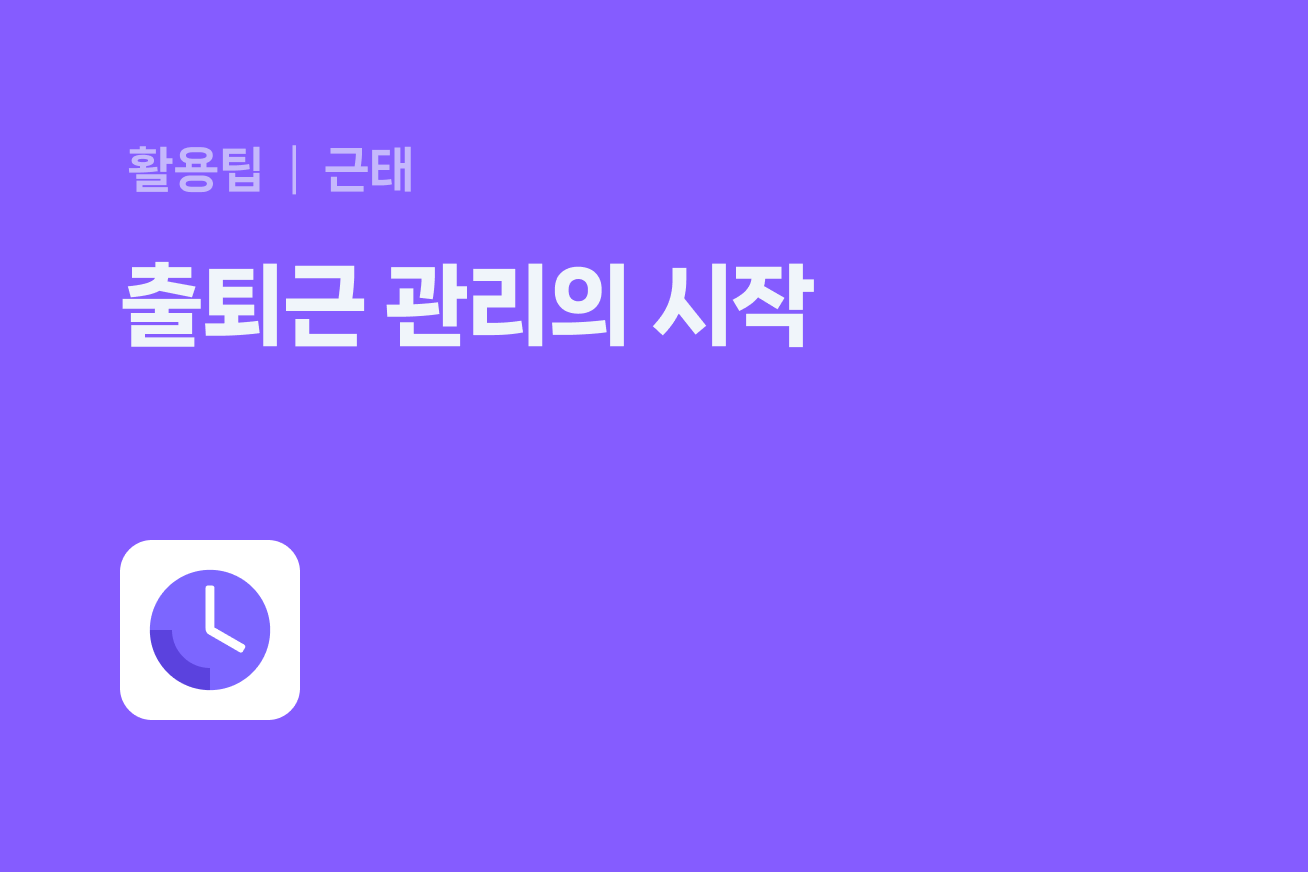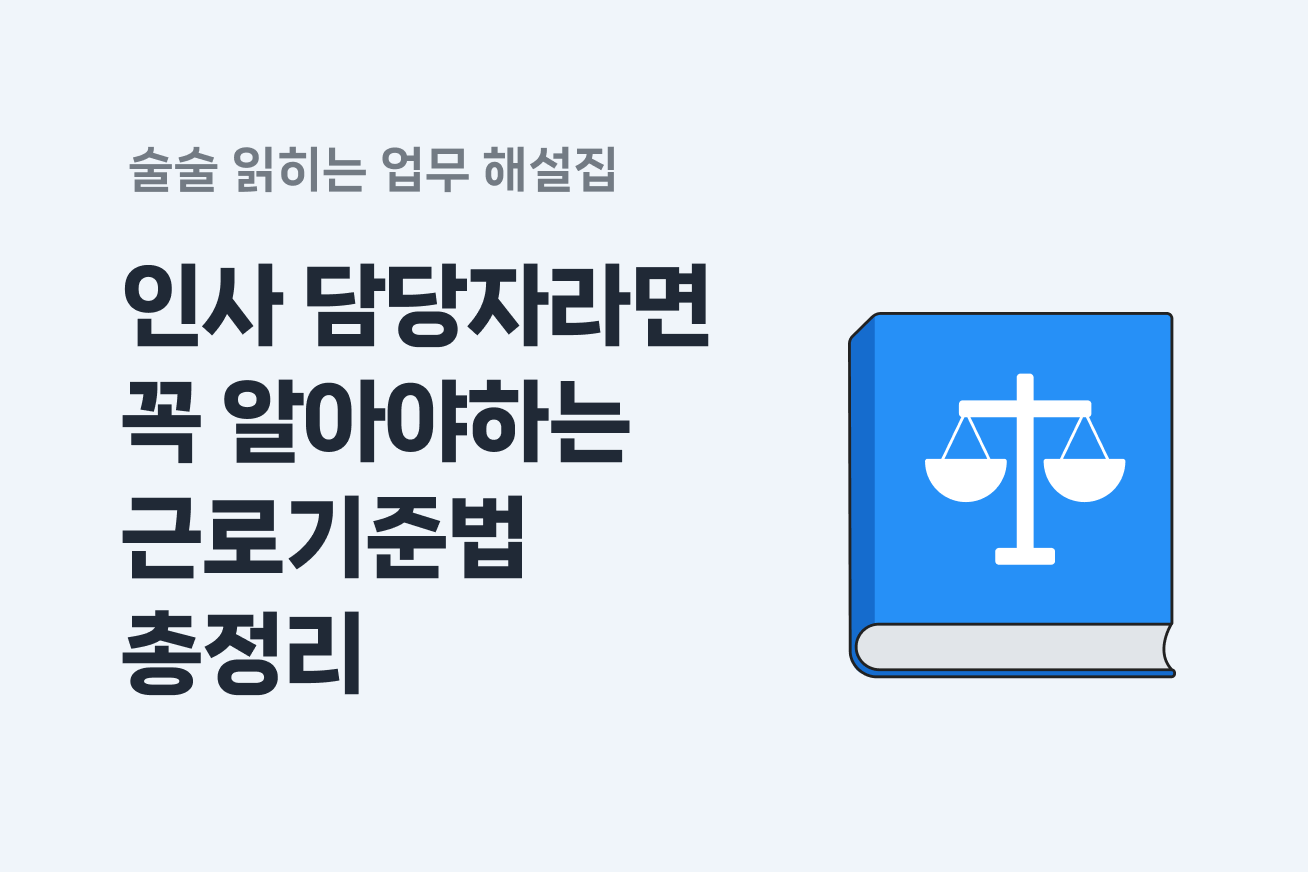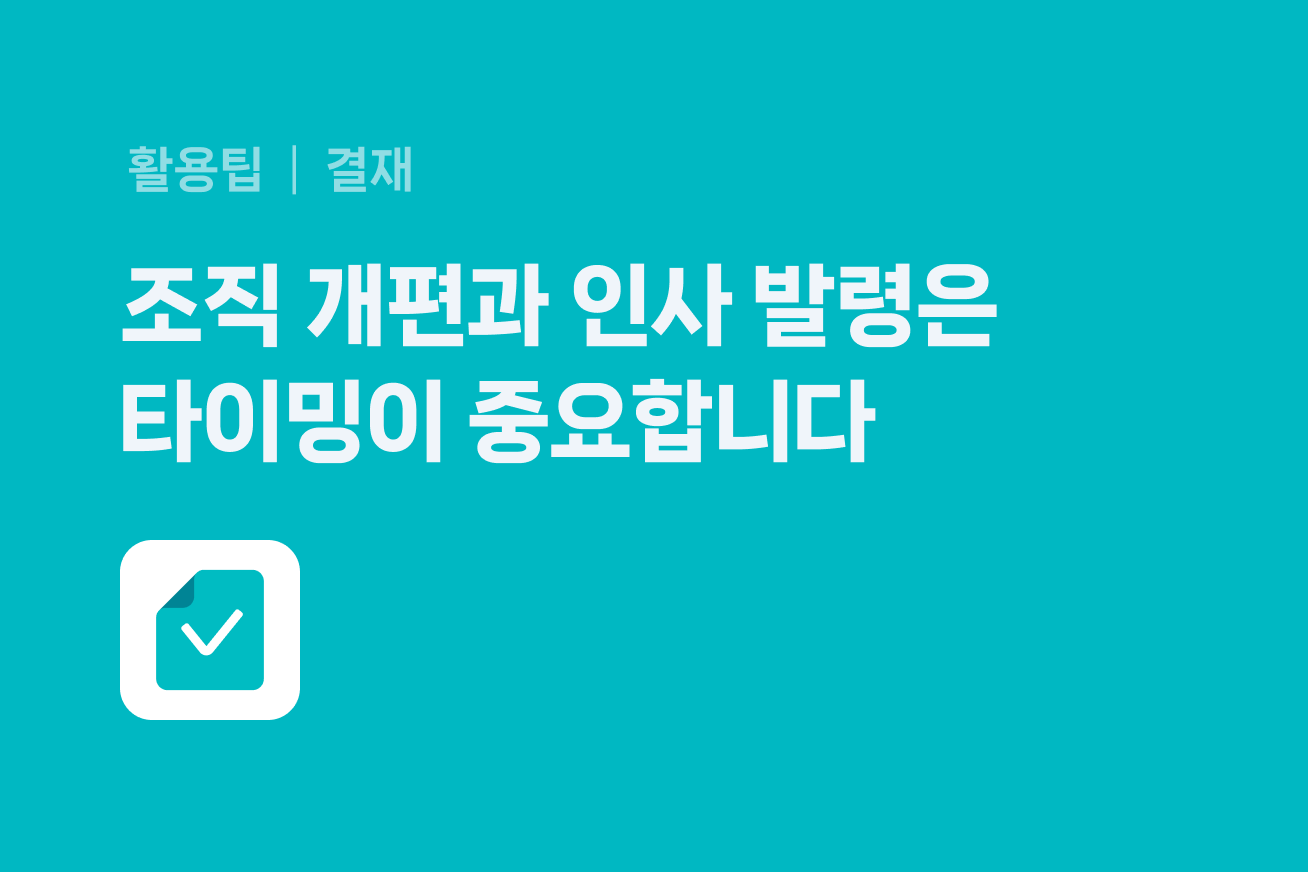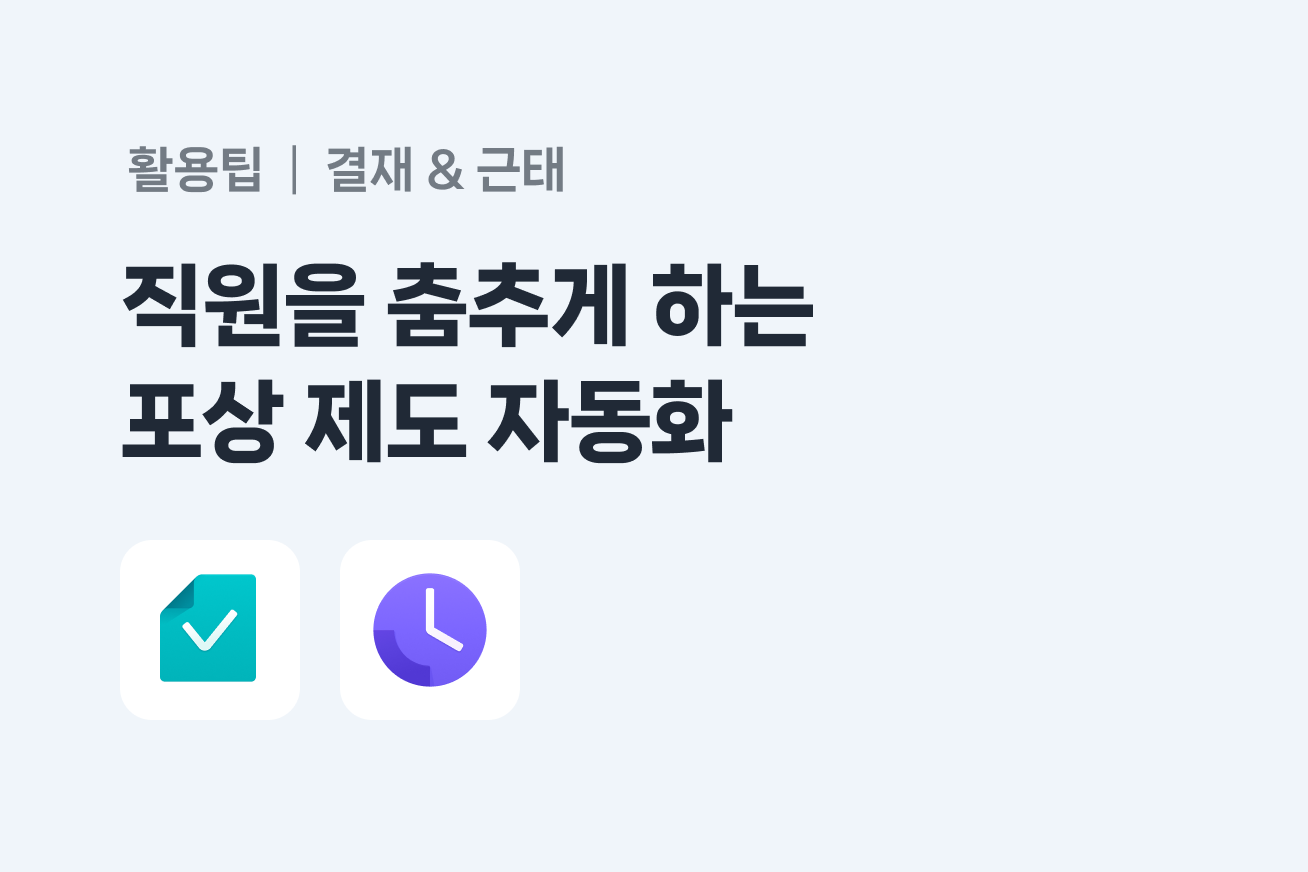구성원들의 출퇴근, 어떻게 관리하고 계시나요?
출퇴근 기록은 연장 근무 수당을 산정하고, 근로 시간을 근로기준법에 맞게 운영하고 있는지 판단하는 중요한 기준입니다. 또한, 시차출퇴근, 선택적 근로, 교대 근무 등 회사 문화와 법에 맞는 유연근무제를 설정하고 운영해야 합니다. ‘웍스 경영지원’의 ‘근태’로, 편리해진 근태 관리를 만나보세요.
1. 무엇부터 시작해야 할까요?
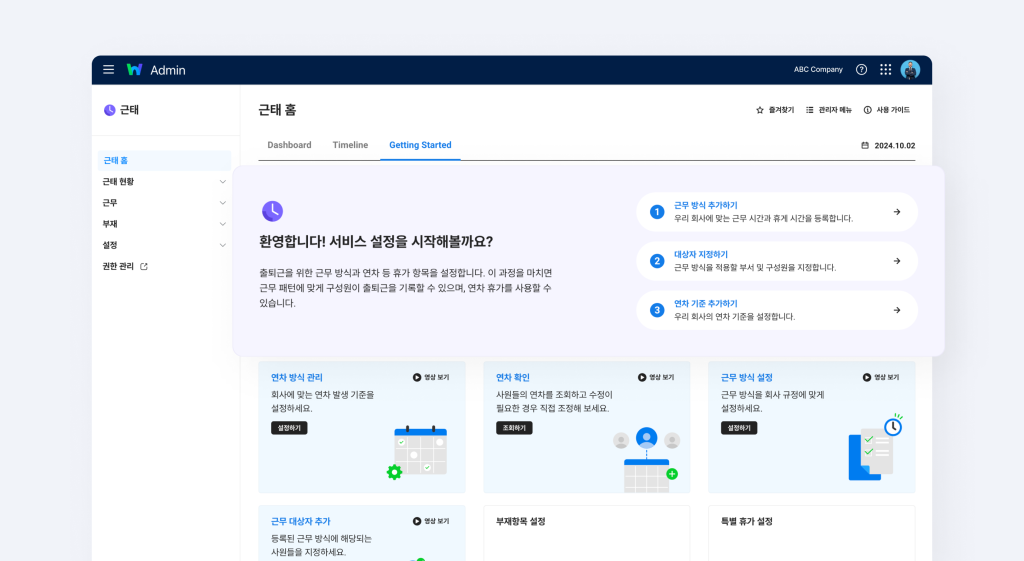
‘웍스 근태’가 처음이신가요? 그렇다면 [근태 > 근태 홈 > Getting Started]를 따라 설정을 시작합니다. ‘근무 방식 추가하기’, ‘대상자 지정하기’, ‘연차 기준 추가하기’ 가이드를 통해 우리 회사에 맞는 근무 시간과 휴게 시간, 연차 기준을 설정하고 각 근무 방식별 부서 및 구성원을 지정하는 방법을 손쉽게 확인할 수 있습니다.
2. 근무 방식 설정하기
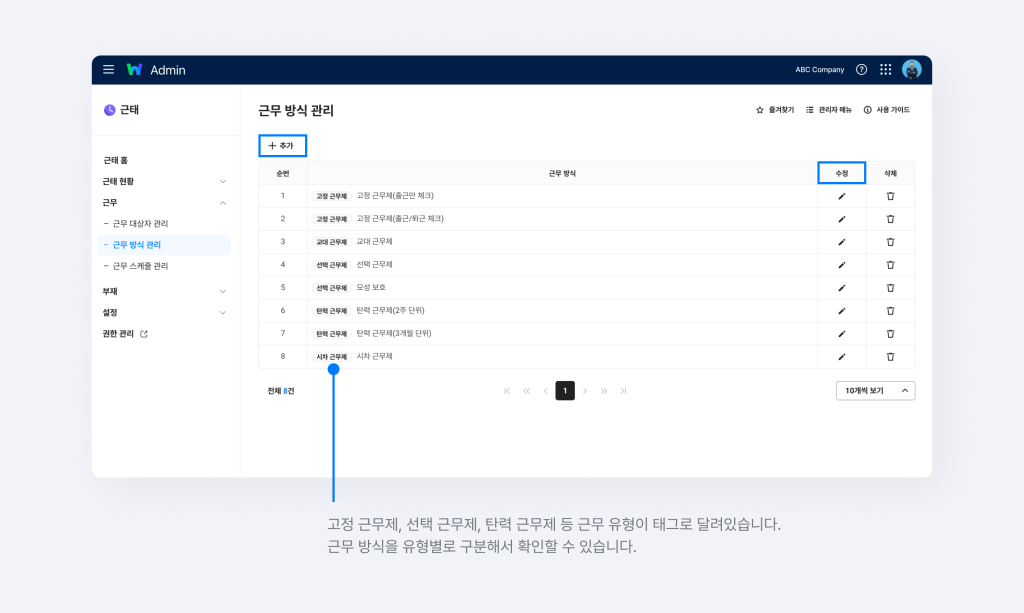
근태 담당자가 구성원들의 출퇴근 관리를 위해 가장 먼저 해야 하는 일은 근무 방식을 설정하는 것입니다. [근태 > 근무 방식 관리]에서 다양한 근무 방식들을 확인할 수 있는데요. [추가]를 눌러 근무 방식을 새롭게 생성할 수도 있고, 기본으로 제공되는 근무 방식을 수정해 사용할 수도 있습니다.
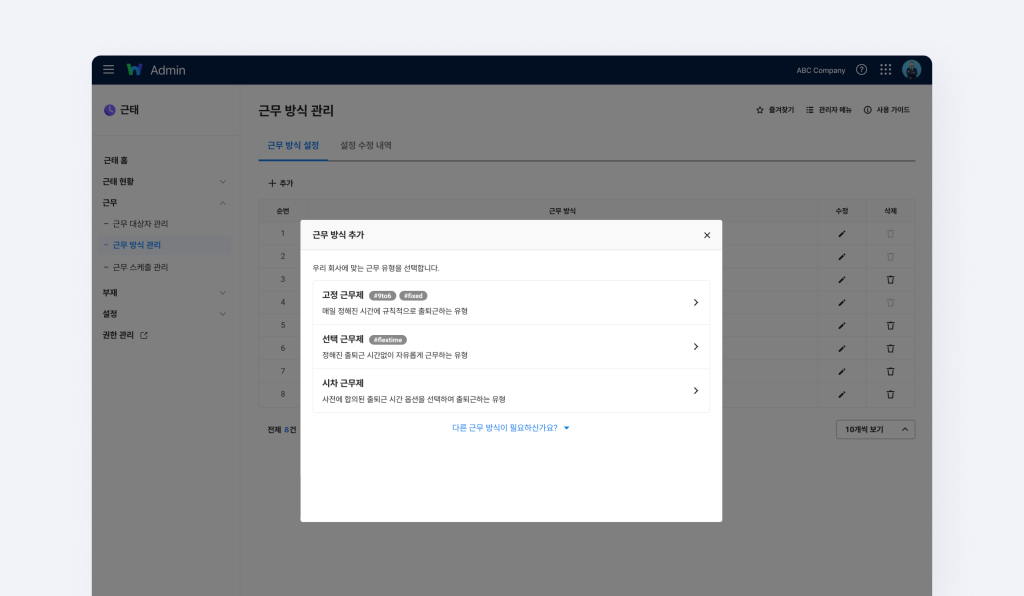
[추가]를 눌러 새로운 근무 방식을 만들어 볼까요?
팝업 창에서 근무 유형을 선택합니다. 고정 근무제, 선택 근무제, 시차 근무제가 보이는데요, 이 외에 다른 근무 유형을 원한다면 하단의 버튼을 눌러 펼쳐볼 수 있습니다. 대표적인 세 가지(고정 근무제, 선택 근무제, 시차 근무제) 유형을 가지고 근무 방식을 설정하는 과정을 소개해 드리겠습니다. 각 유형마다 제공되는 옵션들이 조금씩 다르니 이점을 참고하셔서 우리 회사에 맞는 근무 방식을 설정해 보세요.
2-1. 고정 근무제
고정 근무제는 매일 정해진 시간에 규칙적으로 출퇴근하는 유형입니다. 고정 근무제에서 가장 중요한 것이 무엇일까요? 바로 구성원들이 반복적으로 출퇴근하는 시간을 정하는 것입니다.
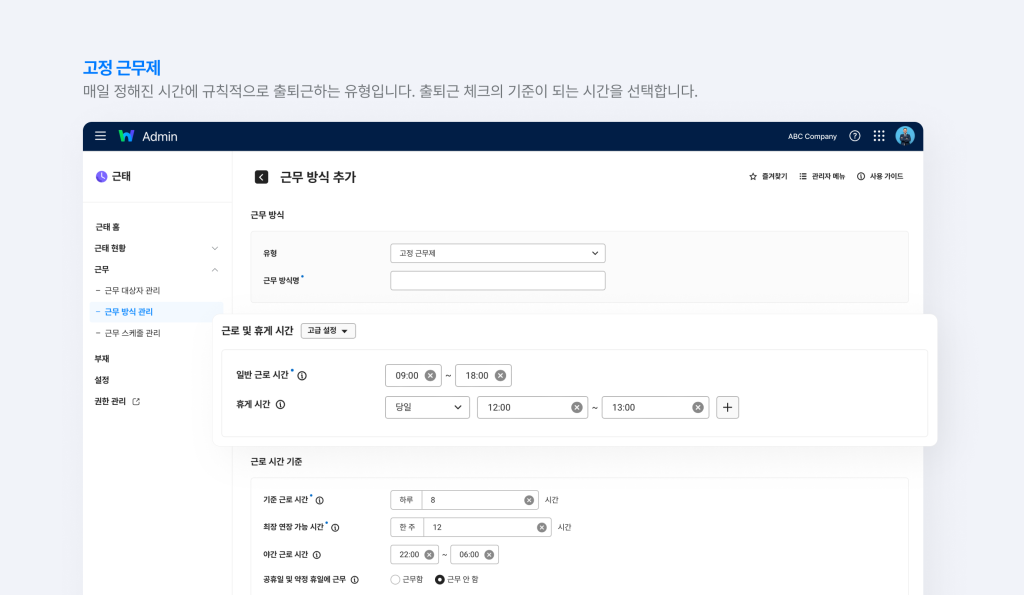
[근로 및 휴게 시간]에서 출퇴근 체크의 기준되는 근로 시간을 설정합니다. 더 상세한 설정은 [고급 설정]의 옵션들을 통해 가능합니다.
만약 특정 요일만 출퇴근 시간을 다르게 설정하고 싶다면 어떻게 해야 할까요?
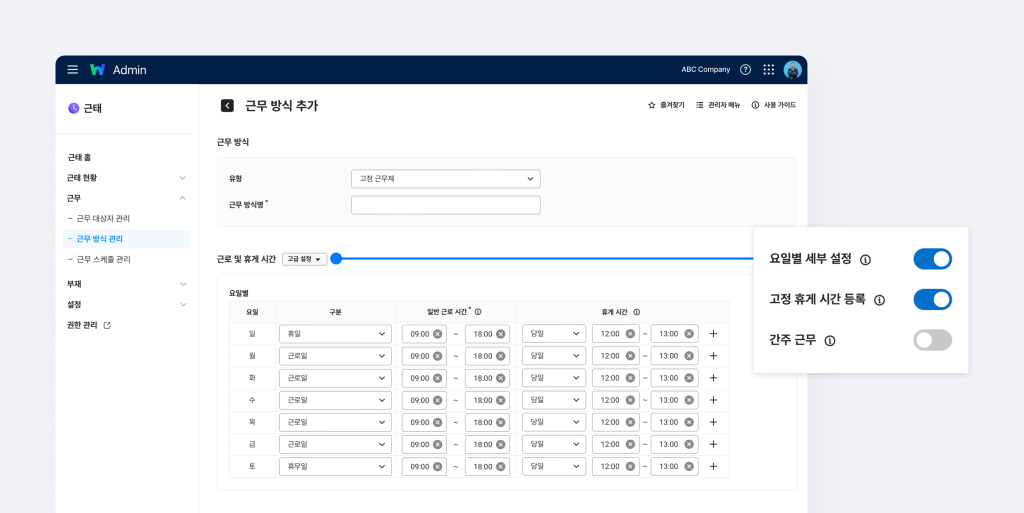
[고급 설정]에서 ‘요일별 세부 설정’을 활성화해보세요. 요일별로 휴일/휴무일/근로일을 설정하고, 각 요일별로 근로시간을 세부적으로 설정할 수 있습니다.
[고급 설정]의 다른 항목들도 살펴볼까요?
‘고정 휴게 시간 등록’을 On한 상태로 사용하면, ’12:00~13:00’처럼 고정된 시간을 휴게 시간으로 설정하게 됩니다. 만약 이 항목을 사용하지 않는다면, 휴게 시간은 ‘4시간마다 30분’처럼 근로 시간 대비 적정 휴게로 설정하여 집계하실 수 있습니다.
‘간주 근무’는, 정확한 출퇴근 체크가 어려운 경우 미리 약속된 출퇴근 시간에 맞춰 근로가 자동으로 기록되도록 근무를 간주하여 근로시간을 집계하는 옵션입니다.
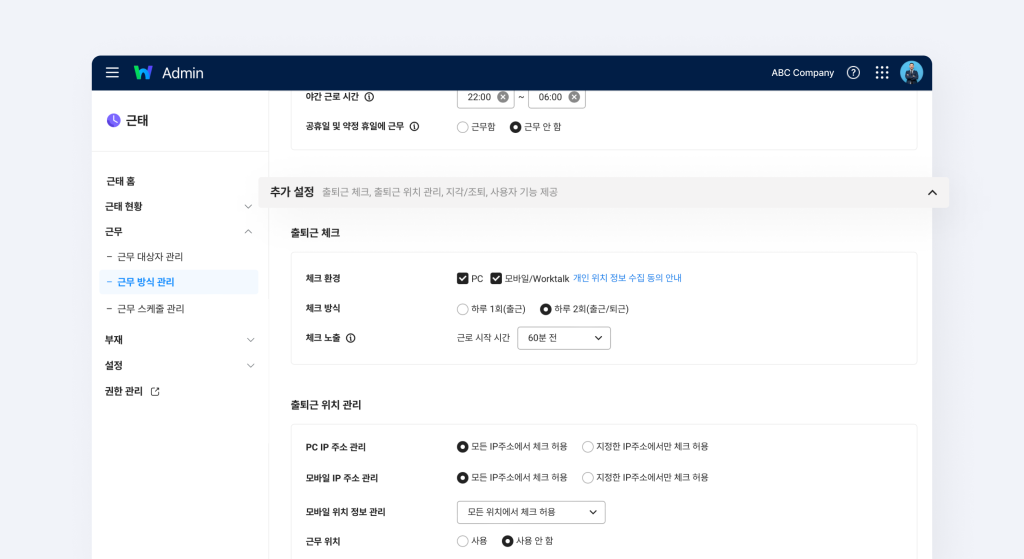
[추가 설정]에서는 출퇴근 체크 방식, 지각/조퇴 사용 여부 등 출퇴근 관리를 위한 부가적인 요소를 설정할 수 있습니다. PC와 모바일 중 어떤 기기로 출퇴근을 체크하도록 할지 설정하고 (PC와 모바일 모두 설정 가능), 체크 방식을 출근 시에만 체크하도록 설정할지 또는 퇴근 시점에도 체크하게 할지 등을 설정합니다.
구성원이 회사에 도착하기도 전에 출퇴근을 체크하면 어떻게 하죠? 걱정하지 마세요. 관리자가 지정한 IP 주소에서만 체크를 허용하도록 설정할 수 있습니다. 이 외에도 지각/조퇴를 체크하여 근태 관리에 사용할지 등 다양한 추가 설정을 사용하실 수 있습니다.
아래 튜토리얼 영상 가이드에서 고정 근무제 유형을 가지고 근무 방식을 설정하는 과정을 자세히 확인해 보세요.
2-2. 선택 근무제
선택 근무제는 정해진 출퇴근 시간 없이 자유롭게 근무하는 유형입니다. 1 주, 1 개월 등 근무의 정산 기간을 정하고, 그 기간 동안 일할 수 있는 총 근로 시간 안에서 구성원이 자율적으로 근무할 수 있는 근무 유형입니다.
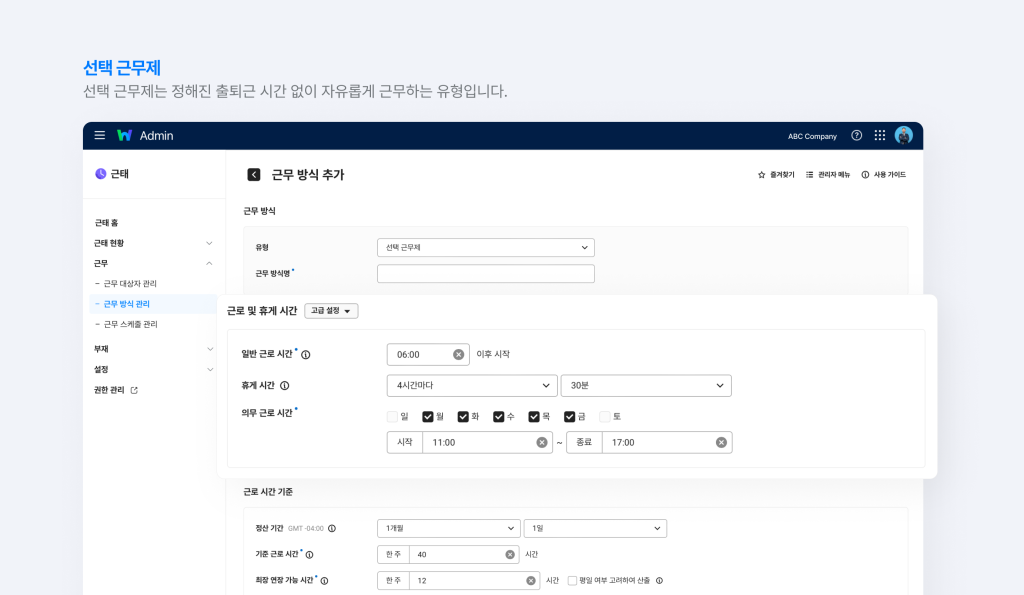
선택 근무제에서는 해당 근무 방식에 지정된 구성원들의 일반적인 출근 시간만을 설정하고, 구성원들은 일반 근로의 시작 시간 이후에 자유롭게 출퇴근을 수행할 수 있게 됩니다.
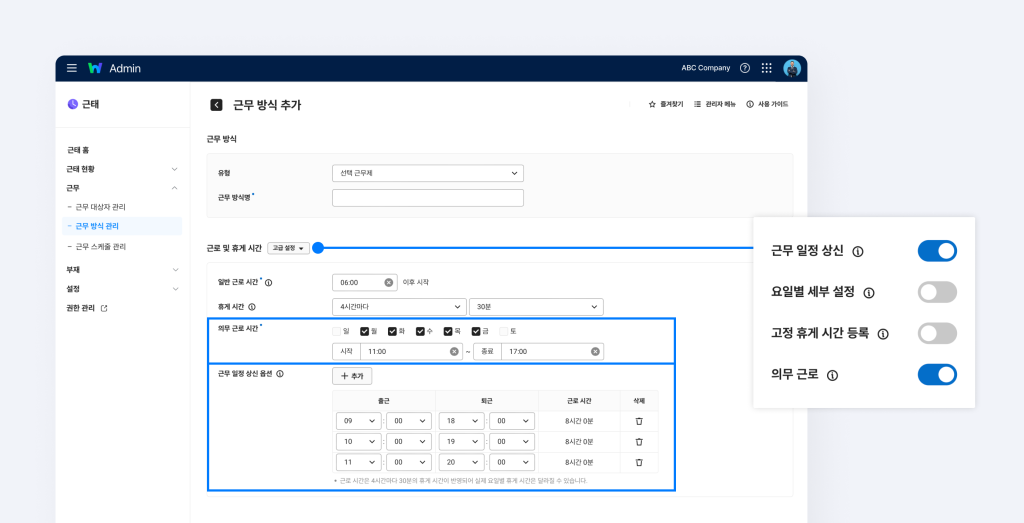
선택 근무제를 적용하는 구성원들이 반드시 함께 근무했으면 하는 시간대가 있으신가요?
반드시 근무해야 하는 요일과 시간이 있다면 [고급 설정]에서 ‘의무 근로 시간’을 지정해 보세요. 이 경우 구성원은 출퇴근 시간을 자율적으로 운영하되, 해당 시간대를 꼭 포함하여 근무하도록 관리할 수 있습니다.
‘근무 일정 상신’은 출퇴근 시간을 미리 계획하고 근무 일정을 상신하여 근무 스케줄을 관리하게 되는 옵션입니다. 날짜별 근무 스케줄의 일정을 미리 관리자에게 알리고 그에 따라 실제로 운영하는 것이죠. 구성원은 [내 업무 > 출퇴근 현황]에서 [근무 일정]을 눌러 신청할 수 있습니다.
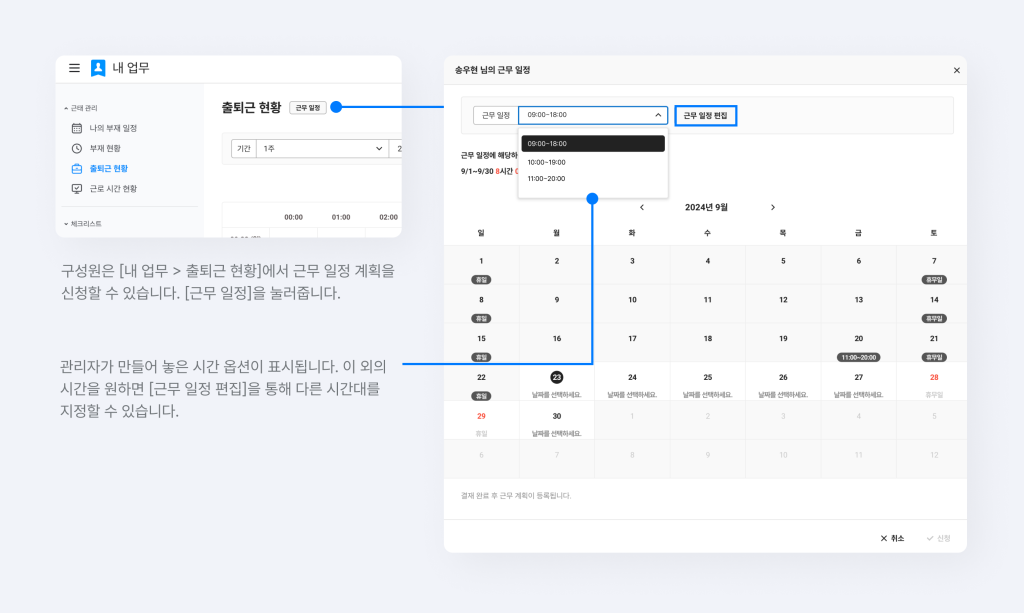
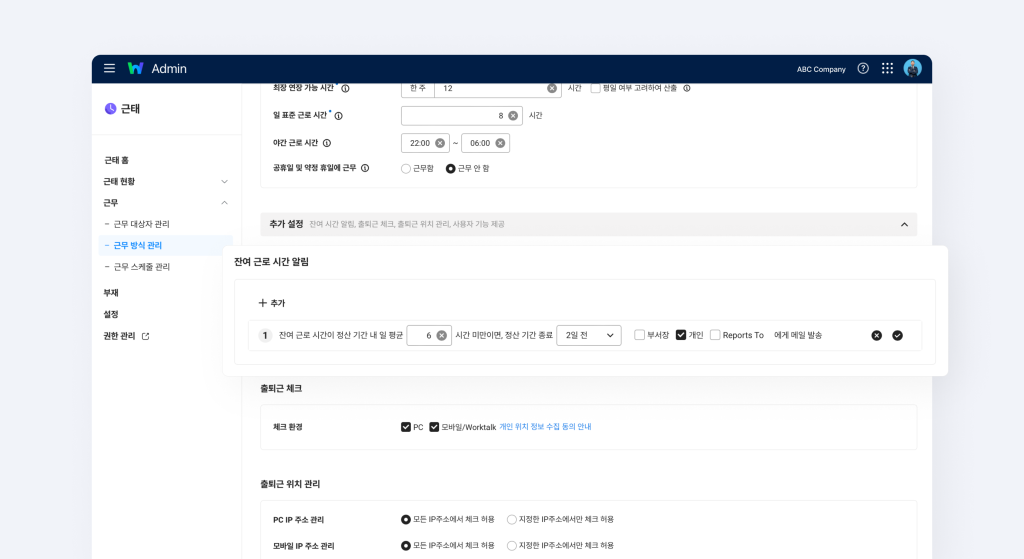
다음으로 [추가 설정]을 살펴볼까요?
선택 근무제에는 고정 근무제에서 보이지 않았던 항목이 하나 추가되어 있는데요. 바로 ‘잔여 근로 시간 알림’입니다. 출퇴근 시간의 변동성이 크기 때문에 매번 총 근로 시간을 챙기기 쉽지 않겠죠. ‘잔여 근로 시간 알림’ 설정을 활용하면, 남은 근로 시간을 구성원, 부서장 등에게 메일로 알림을 전송해 주어 구성원들의 잔여 근로 시간을 효율적으로 관리할 수 있습니다.
아래 튜토리얼 영상 가이드에서 선택 근무제 유형을 가지고 근무 방식을 설정하는 과정을 자세히 확인할 수 있습니다.
2-3. 시차 근무제
시차 근무제는 사전에 합의된 출퇴근 시간 옵션 중 출퇴근 시간을 구성원이 자유롭게 선택하여 근무하는 유형입니다.
“저는 아침잠이 많아서 10:00~19:00 시간대로 선택했어요”, “저는 저녁이 있는 삶을 위해 8:00~17:00로 출퇴근하려고요” 이런 이야기 들어본 적 있으신가요? 이렇듯 시간차를 둔 몇 가지 출퇴근 옵션을 부여하고, 구성원들이 근무 시간대를 선택하여 근무하도록 운영하실 수 있습니다.
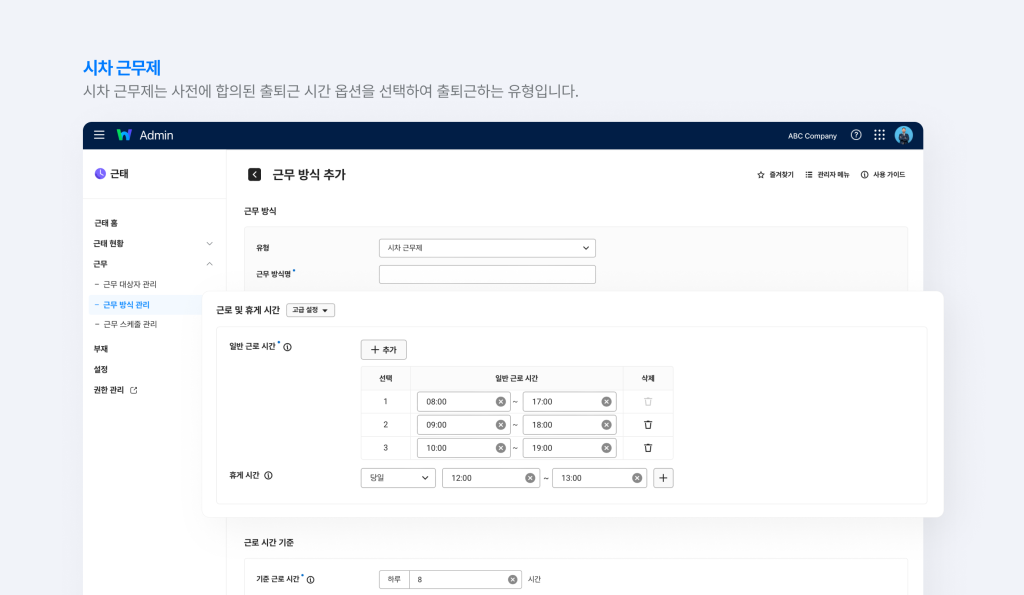
위 화면과 같이 구성원이 선택할 수 있는 근로시간의 옵션을 설정할 수 있고, 구성원들은 이 옵션들 중 하나를 선택해 출근하게 됩니다.
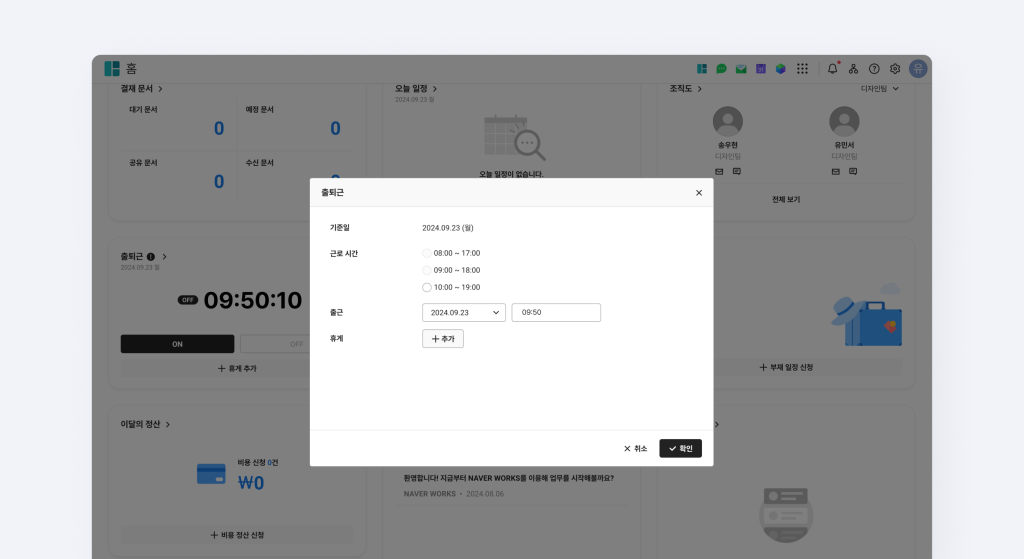
구성원들이 마주하게 될 화면을 볼까요? 시차 근무제를 적용하는 구성원은 [홈]에서 출근을 입력할 때, 위 화면처럼 근로 시간 옵션들 중 하나를 선택하여 출퇴근을 체크할 수 있습니다.
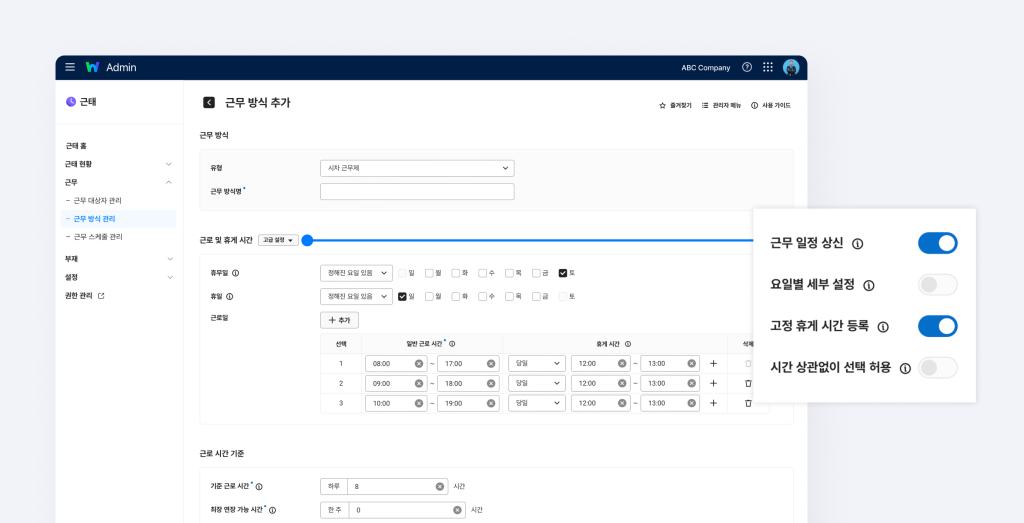
시차 근무제에서도 [고급 설정]의 ‘근무 일정 상신’을 활성화하면, 구성원들은 미리 관리자가 설정한 근무 시간 옵션 중 원하는 시간대를 선택하여 출퇴근 시간을 미리 계획하고 상산할 수 있습니다. 앞서 살펴본 선택 근무제와 마찬가지로 구성원은 [내 업무 > 출퇴근 현황]에서 근무 일정을 상신할 수 있습니다.
[고급 설정]에서 ‘시간 상관없이 선택 허용’을 활성화하면 출근 시점에 이미 지나간 출퇴근 시간을 선택할 수 있도록 허용할 수 있습니다. 예를 들어, 9시에 출근한 구성원이 8시 출근 옵션을, 8시에 출근한 구성원이 9시 출근 옵션을 선택할 수 있도록 허용하게 됩니다.
아래 튜토리얼 영상 가이드에서 시차 근무제 유형을 가지고 근무 방식을 설정하고 근무 일정을 신청하는 과정을 자세히 확인해 보세요.
지금까지 고정 근무제, 선택 근무제, 시차 근무제 각각의 유형에 따라 근무 방식을 설정하는 과정을 보여드렸는데요. 이렇게 설정한 근무 방식에 적용할 대상자를 지정해 보겠습니다.
3. 근무 대상자 지정하기
[근태 > 근무 > 근무 대상자 관리]에 들어가 [수정]을 누릅니다. 각각의 근무 방식에 구성원을 추가하면 됩니다.
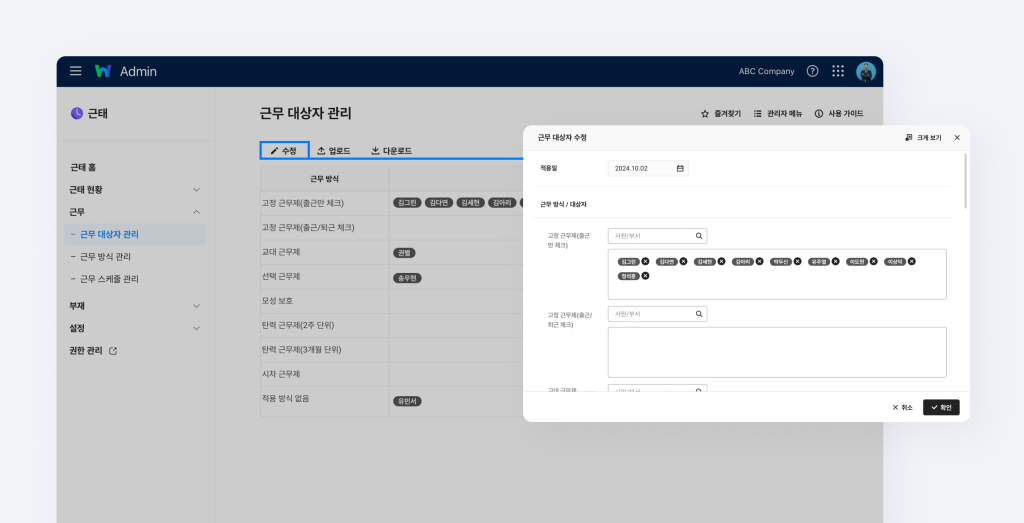
- 네이버웍스를 사용 중인 기업의 도입 계기와 효과가 궁금하다면 → 도입사례 인터뷰
- 네이버웍스 도입 사례와 교육 콘텐츠를 영상으로 보려면 → 네이버웍스 유튜브
- 네이버웍스 가이드와 전문가의 도움이 필요하다면 → 네이버웍스 헬프센터